iphone4如何显示农历?详解iphone4显示农历教程
时间:2013-02-01 | 作者:本站整理 | 阅读:11190有些使用iphone4的朋友一直在纠结一个问题,iphone4能不能显示农历?iphone4如何显示农历?其实就算不越狱iphone4s也能实现这个功能,今天就和大家分享下,详解iphone4显示农历教程
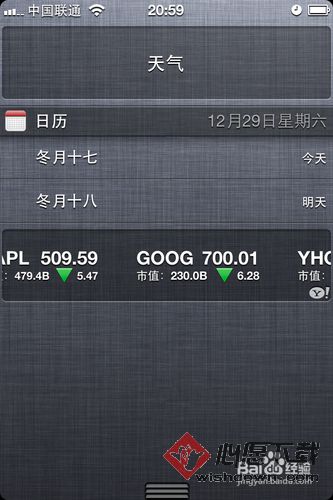
方法/步骤
在iphone4s的桌面上,打开“设置”
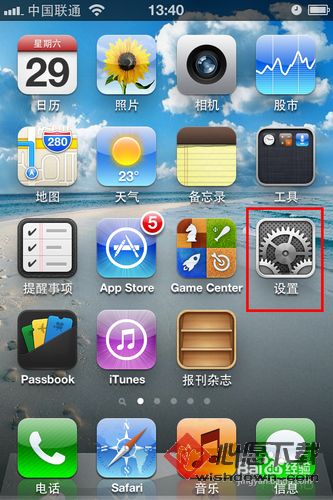
在设置选项栏里,选择“邮件、通讯录、日历”选项
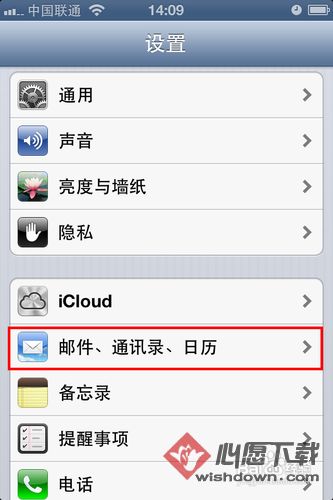
在账户选项里,选择“添加账户”
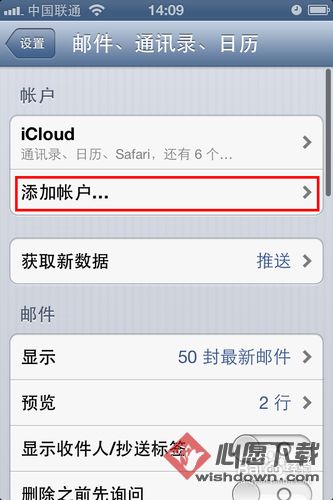
然后在账户信息设置里,拉到最下面有个“其他”,点击
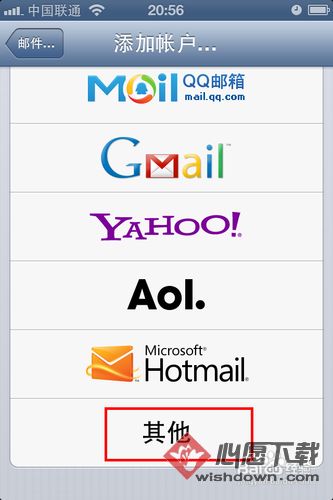
在其他选项里,找到日历设置选项的“添加已订阅的日历”
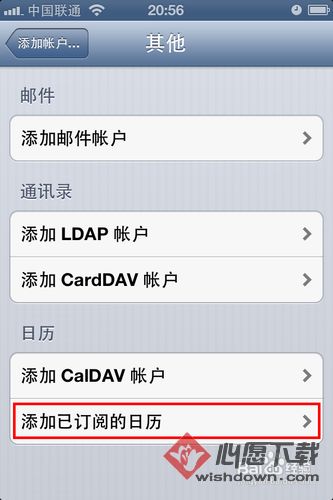
输入服务器地址: iweek.me/m/ical/nong.php?starty=2012&county=3 (代表订阅2012年-2014年的农历)
PS:“2012”是显示农历的开始年份,“3”是显示几年的农历,这两个数字可以按需编辑。
编辑后,点击“下一步”
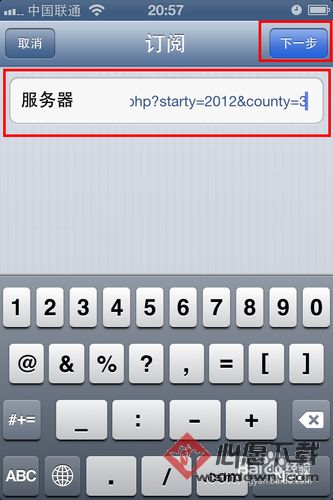
验证服务器信息 ,添加完成后,即可看到订阅的账户信息成功。
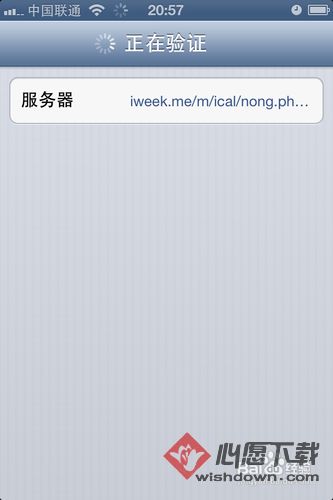
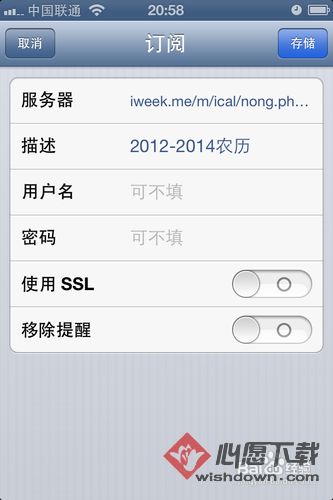
然后到日历或者是消息栏,即可看到农历的信息。
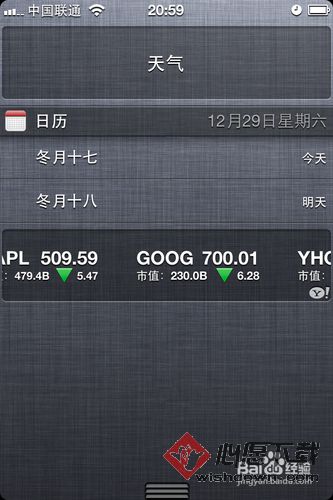
福利游戏
相关文章
更多-

- 我发现了石油真的会开定位吗
- 时间:2024-04-23
-

- 苹果13电池百分比怎么没有了
- 时间:2024-02-02
-

- iphone云备份怎么恢复
- 时间:2024-02-02
-

- 苹果手机放大镜怎么调出来
- 时间:2024-02-02
-

- 苹果屏幕角落有黑色阴影怎么解决
- 时间:2024-02-02
-

- 苹果11序列号f开头什么意思
- 时间:2024-02-02
-

- 苹果11可以无线充电吗怎么打开
- 时间:2024-02-02
-

- iphone充电充到多少最好
- 时间:2024-02-02
精选合集
更多大家都在玩
大家都在看
更多-
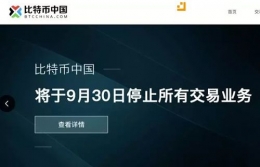
- 比特币什么时候在香港上市,比特币交易在香港合法吗
- 时间:2024-06-16
-

- OK交易所可靠吗?OK交易所的用户体验怎么样?
- 时间:2024-06-15
-
- 区块链相关术语(中英对照)大全
- 时间:2024-06-15
-

- 5月20号合适发朋友圈的说说
- 时间:2024-06-15
-

- 在家里呆疯了的说说
- 时间:2024-06-15
-

- 发表朋友圈伤感的说说
- 时间:2024-06-15
-

- 深夜压抑的心情说说句子
- 时间:2024-06-15
-

- 鸣潮天上掉馅饼二任务攻略
- 时间:2024-06-15




























